今天小编来为大家讲解一下在EDIUS中如何缩短一段视频的时间。说到缩短视频的时间呢,其实上就是让视频快速地播放,这样就会涉及到EDIUS持续时间、时间重映射与冻结帧的问题。本文小编将带领你们学习一下这部分知识,一起来看看吧!推荐阅读:
1、首先我们把素材拖到时间轨上,然后右击选择“持续时间”,我们在这里修改即可。持续时间分为从左到右分别是:时、分、秒、帧。具体操作见下图:
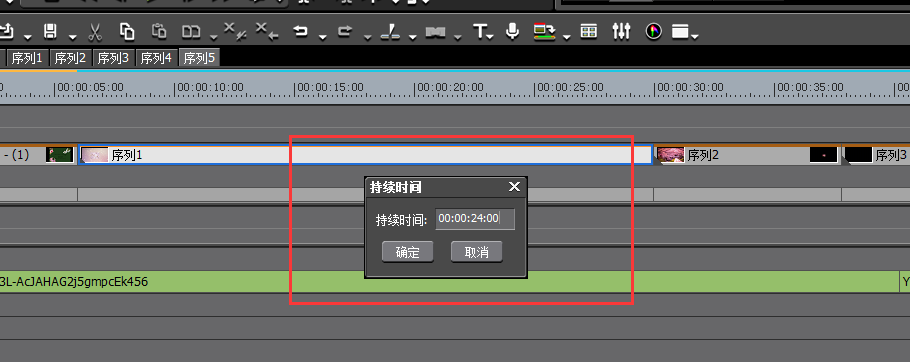
2、我们右击素材的时候还会看到“时间效果”,在时间效果下面又分为:速度、时间重映射、冻结帧等。我们先选择速度在这里我们可以看到下图:
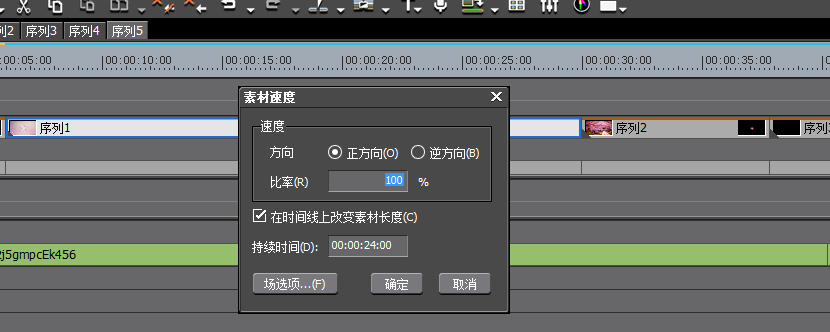
在这里我们可以设置播放的方向,通过修改比率可以缩减或者增加持续时间即缩短或增加视频时间。
3、我们再点击“时间重映射”,出现下图窗口:
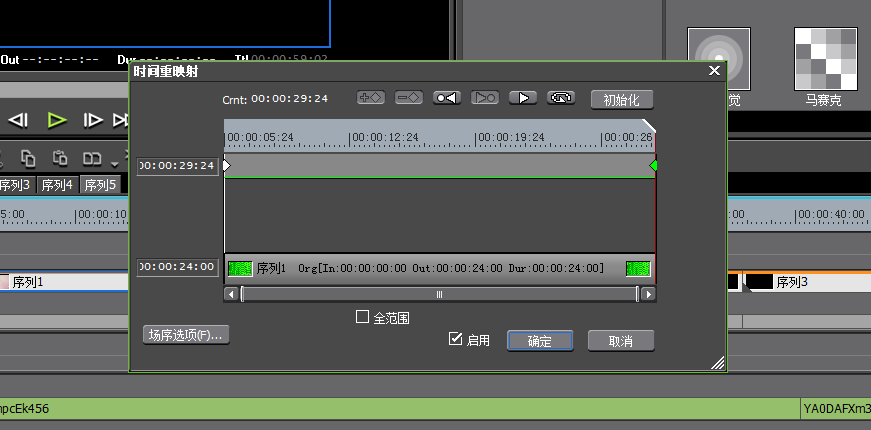
4、看到关键帧窗口了没有,上面是时间,下面是视频内容,通过修改设置时间和内容的关键帧也可以设置视频的播放速度。具体操作,你们亲身实践下就会明白了。
5、接下来就是冻结帧,我们用时间线在我们需要冻结的地方,然后我们右击素材,此时点击“冻结帧”,然后我们会看到在时间线之前或者之后,根据具体要求选择即可。
购买新课程
+20 明狮币
每日网页登陆
+5 明狮币
课程提问
+10 明狮币
发布信息&评论
+5 明狮币

明狮交流群

明狮交流群
文明上网理性发言,请遵守明狮网评论发布协议